At skabe og tilpasse Pivot-tabel i Excel kan gøre forskellen mellem en uoverskuelig og en tydeligt struktureret præsentation af data. I denne vejledning vil du lære, hvordan du kan effektivt designe layoutet af dine Pivot-tabeller for at præsentere dine data på en overskuelig og tiltalende måde.
Vigtigste erkendelser
- At tilpasse layoutet af Pivot-tabeller gør information mere forståelig.
- Brug af delresultater og samlede resultater for at få bedre indsigt.
- Udover tal kan også andre beregninger som gennemsnit repræsenteres.
Trin-for-trin vejledning
Trin 1: Fjern overflødige elementer
Først og fremmest bør du fjerne alt unødvendigt fra din Pivot-tabel. Marker diagrammet, som ikke længere er nødvendigt, og slet det for at skabe plads. Dette gør det nemmere at se på den faktiske Pivot-tabel.

Trin 2: Tilpas layout og formatering
For at optimere layoutet af din Pivot-tabel, gå til fanen "Design" og undersøg de forskellige formateringsoptioner. Her kan du tilpasse række- og kolonneoverskrifterne for at skabe en tydeligere adskillelse af data.
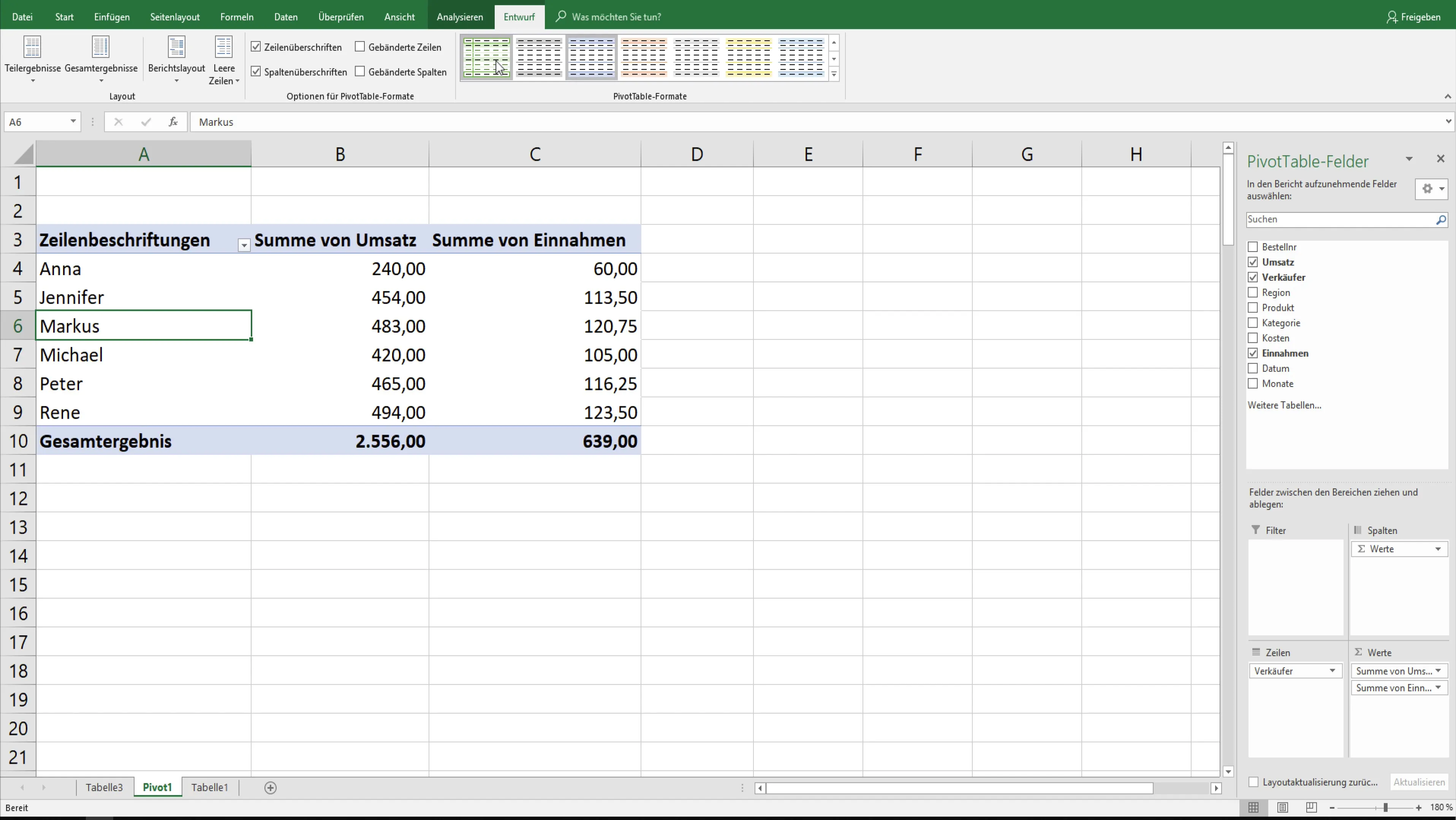
Trin 3: Tilføj delresultater og samlede resultater
Indsæt delresultater ved at få adgang til de relevante muligheder under fanen "Analyse". Vælg "Vis delresultater" og beslut, om du vil vise dem over eller under dataene i grupperne.
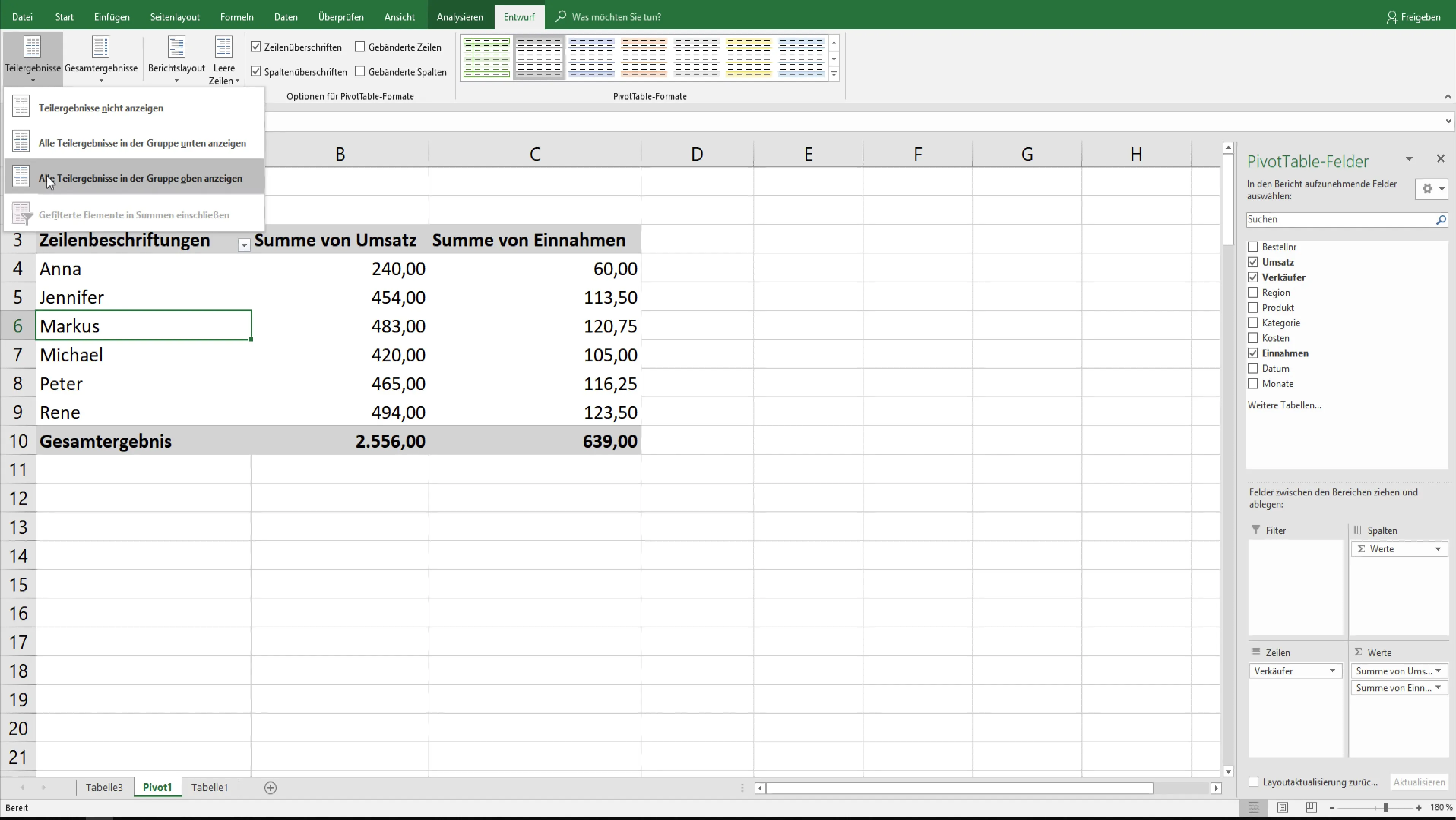
Trin 4: Aktiver samlede resultater
Aktivér samlede resultater for kolonner eller rækker. Denne indstilling kan også findes under fanen "Analyse". Dette giver dig et overblik over de samlede indtægter eller andre fælles værdier.
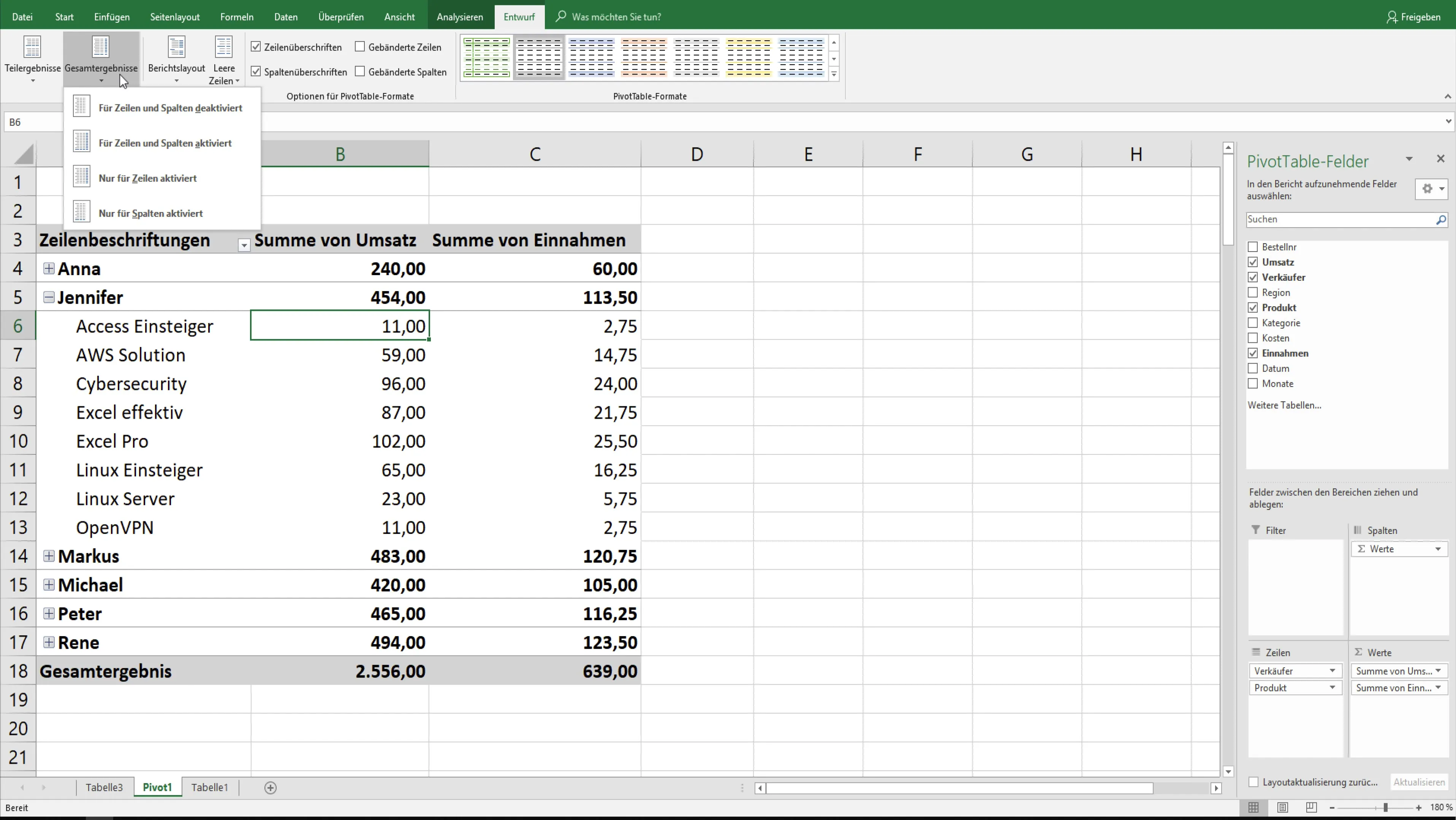
Trin 5: Ændre rapportlayout
Rapportlayoutet kan tilpasses til specifikke behov. Vælg mellem forskellige layoutvarianter, som "Kort form" eller "Tabelformat", for at præsentere dataene mere visuelt.
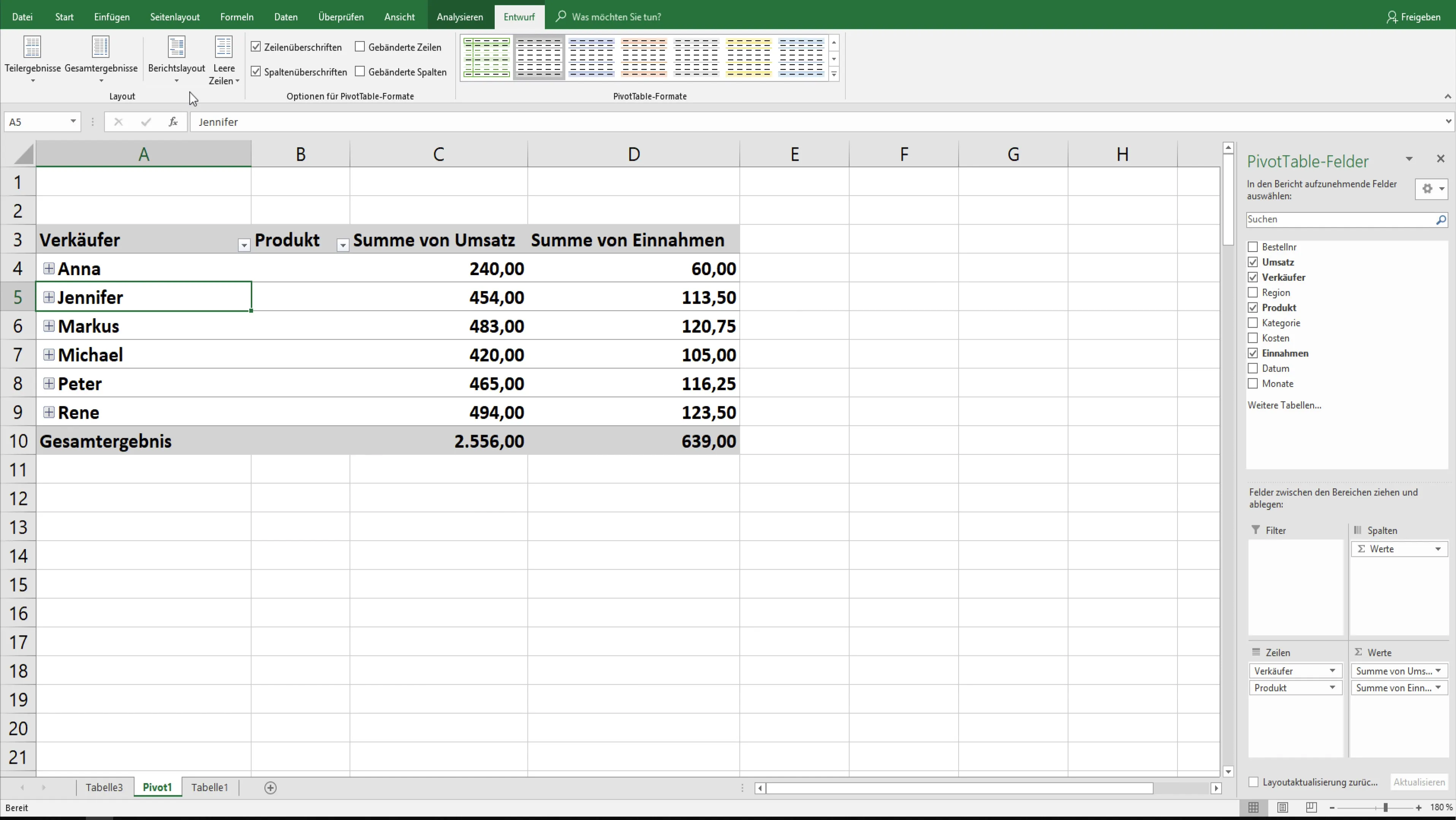
Trin 6: Tilpas værdifeltsindstillinger
Værdifeltindstillingerne giver dig mulighed for at vise ikke kun summer, men også andre beregninger som antal salg eller gennemsnit. Du kan opnå dette ved at vælge "Værdifeltsindstillinger".
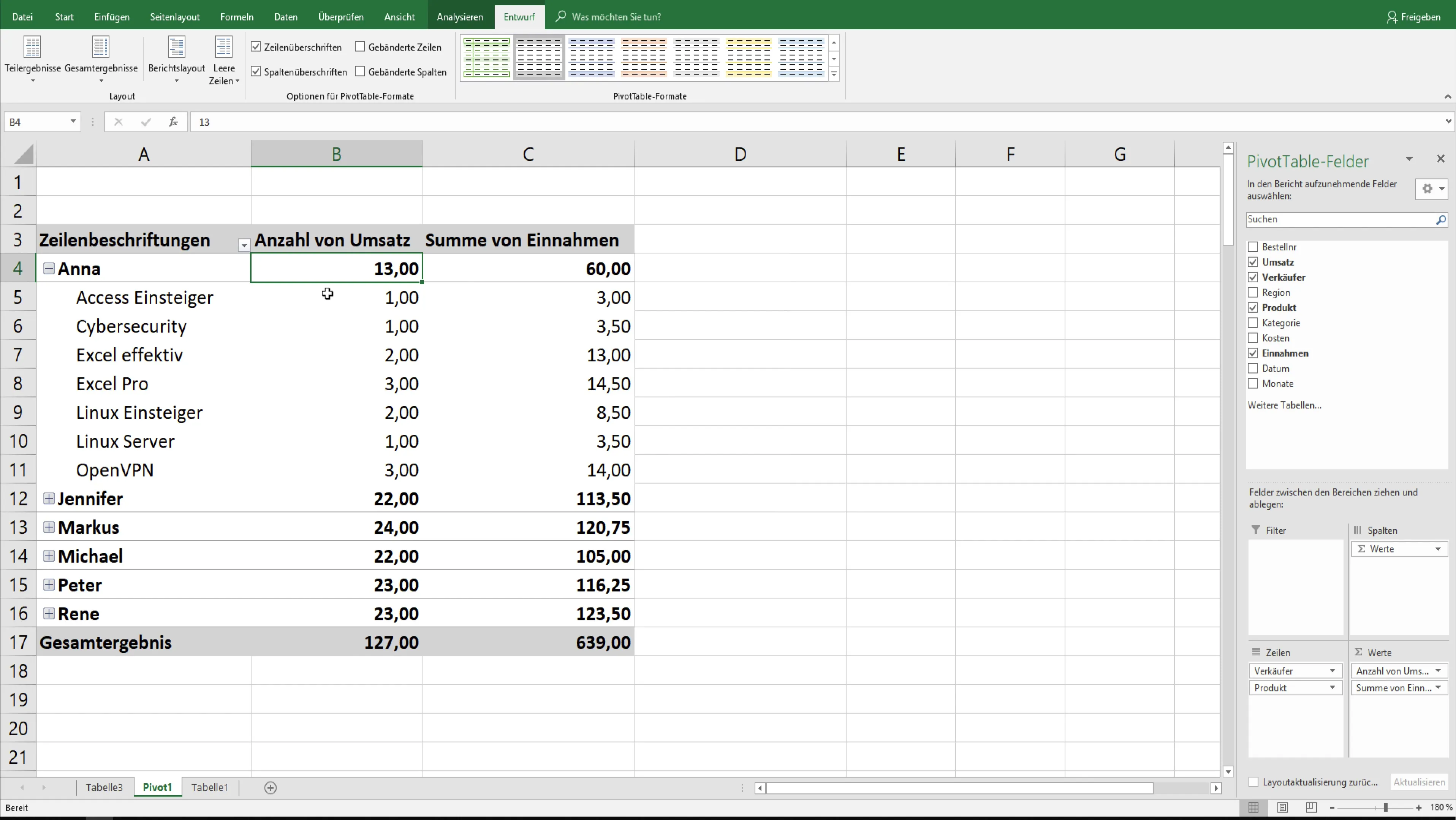
Trin 7: Udfør beregninger
Hvis du ønsker at tilføje specifikke beregninger, såsom gennemsnit, til din Pivot-tabel, så gå igen til værdifeltsindstillingerne og vælg den ønskede funktion. Dette er især nyttigt for at få dybdegående indsigt i salgstallene.
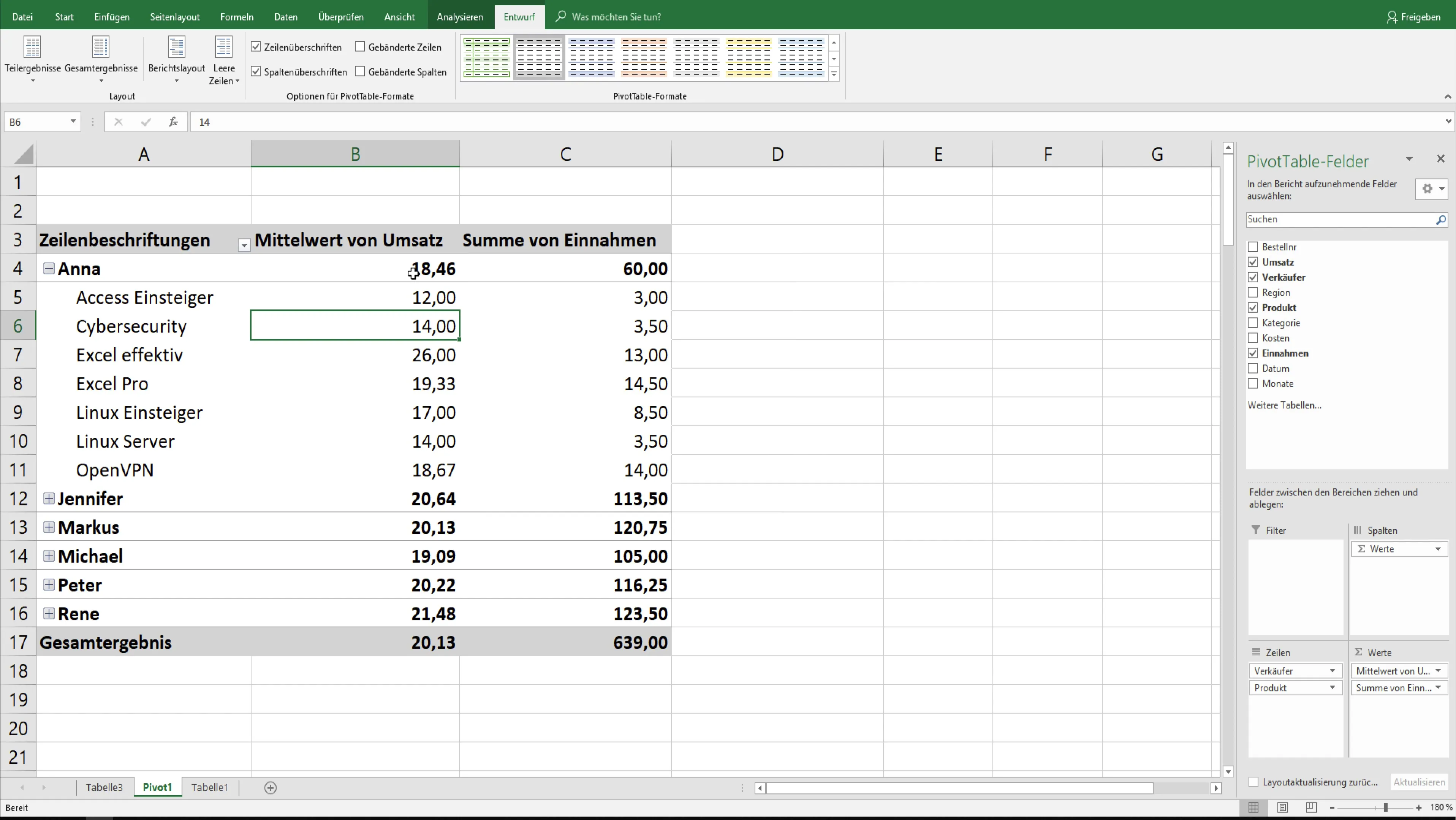
Trin 8: Opdater data
Husk at opdatere dine Pivot-data regelmæssigt. Under "Analyse"-menuen har du mulighed for at opdatere dataene. Denne funktion sikrer, at din præsentation altid indeholder de nyeste oplysninger.
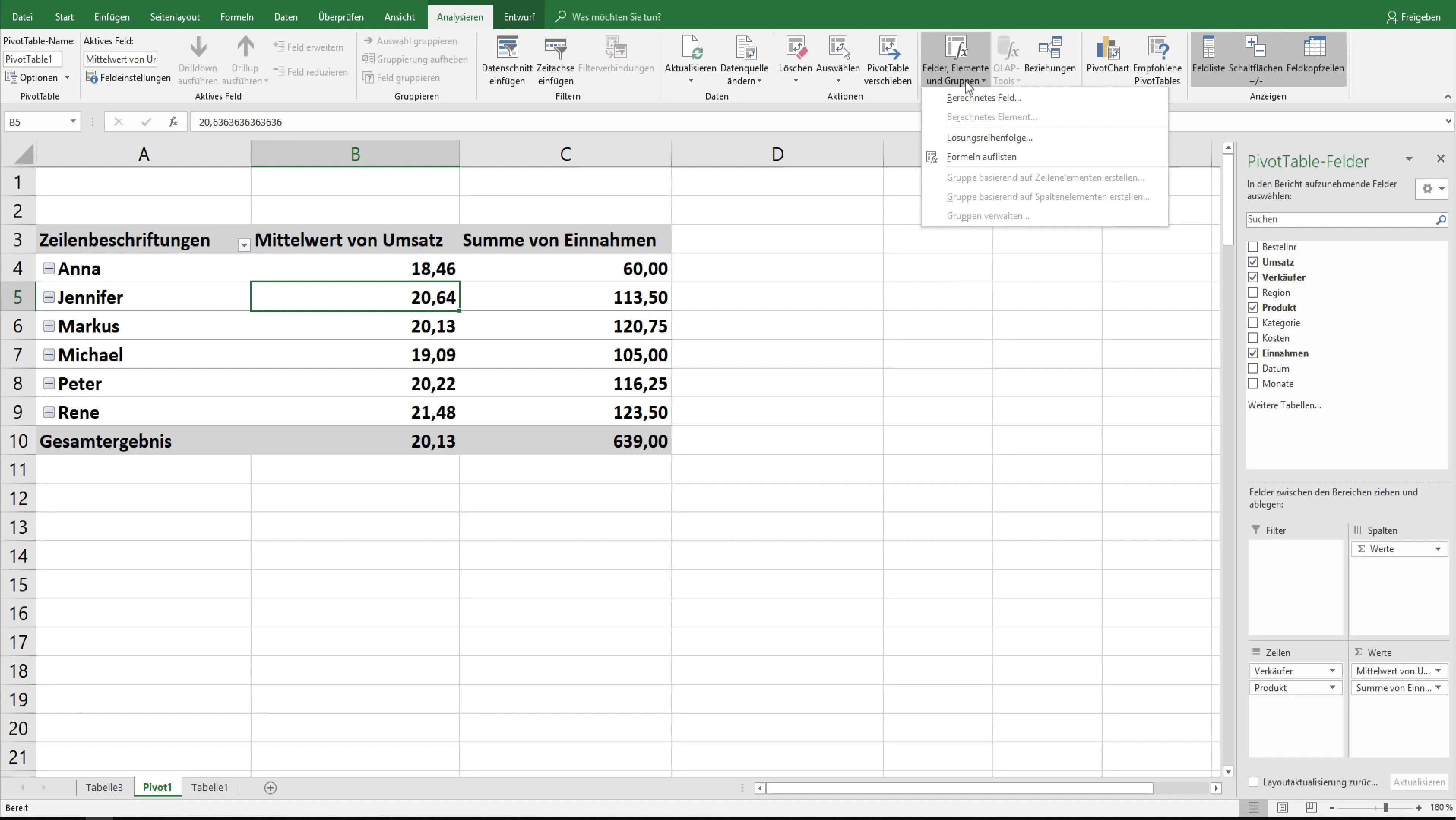
Opsummering
I løbet af denne vejledning har du lært, hvordan du kan optimere layoutet af dine Pivot-tabeller. En tiltalende præsentation af data øger ikke kun forståeligheden, men fremmer også analyse og beslutningstagning.
Ofte stillede spørgsmål
Hvordan kan jeg tilpasse mit rapportlayout?Ændre indstillingerne under fanen "Design" og vælg den ønskede layout-indstilling.
Kan jeg redigere Pivot-tabellen?Ja, du kan foretage forskellige indstillinger for at tilpasse den efter dine behov.
Hvor ofte skal jeg opdatere dataene i min Pivot-tabel?Det anbefales at opdatere dataene inden hver præsentation for at sikre, at alle oplysninger er opdaterede.


